No products in the cart.
Mỗi lần lúng túng bởi kết hợp màu sắc, hãy thử 7 website hỗ trợ phối màu đắc lực nhất cho thiết kế Powerpoint của bạn nhé.
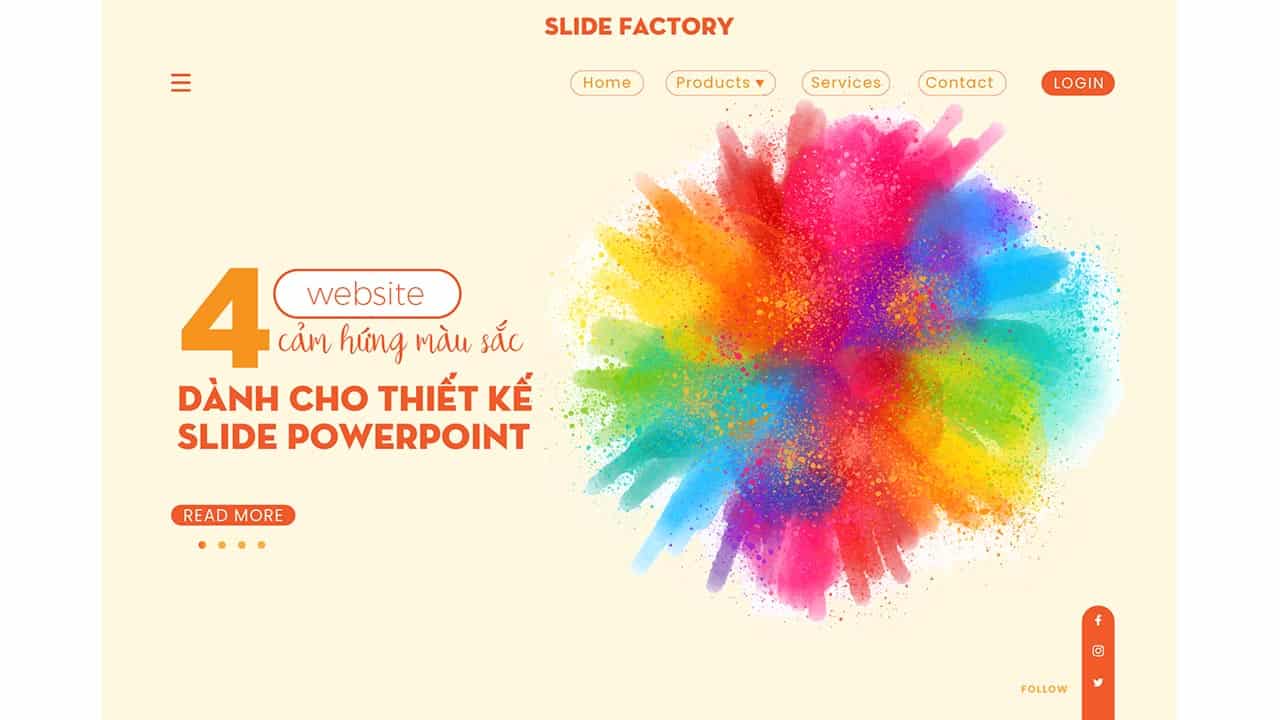
7 WEBSITE HỖ TRỢ PHỐI MÀU CHO THIẾT KẾ POWERPOINT
Đôi khi việc tự lựa chọn và kết hợp màu sắc để thiết kế mất rất nhiều thời gian mà còn không mang lại hiệu quả cao. Mỗi lần lúng túng như vậy, bạn hãy thử tham khảo 7 website truyền cảm hứng phối màu sắc dưới đây để có những slide Powerpoint thật nổi bật và hấp dẫn nhé!
Pigment – https://pigment.shapefactory.co

Thoả thích sáng tạo cùng PIGMENT
Pigment mang đến giao diện cơ bản “đậm chất thuốc màu” với nhiều sự lựa chọn khác nhau. Trang web này sẽ cho bạn thấy rõ sự ăn ý giữa các màu sắc có thể kết hợp, cung cấp đầy đủ mã màu HEX, RGB và tên màu. Bạn có thể lựa chọn độ “sắc” của màu: màu đỏ chót, màu đỏ nhạt,…để có được màu phối thích hợp.
Ngoài ra, tại website hỗ trợ phối màu này, bạn hoàn toàn có thể thử thiết kế logo, share, duotone hay tạo Gradient.
Hãy lựa chọn màu sắc bạn lựa chọn cho thiết kế Powerpoint để được gợi ý tốt nhất nhé.
Color Hunt

Website hỗ trợ phối màu đỉnh cao, có đầy đủ mã màu và nhiều sự lựa chọn đặc sắc
Color Hunt hỗ trợ đắc lực việc phối màu trong thiết kế để có những slide Powerpoint nổi bật và bắt mắt nhất. Tại đây, Color Hunt đã đưa ra vô vàn bảng màu cho bạn lựa chọn. Chỉ cần lướt nhẹ chuột qua là bạn đã có ngay mã màu HEX của màu cần tìm.
Ngoài ra, Color Hunt còn có các bộ sưu tập bảng màu theo chủ đề: retro, vintage, neon, gold, coffee, kids,…. Hay các bảng màu phổ biến, xu hướng “hot trend” cũng liên tục được cập nhật.
Để có được bảng màu tuyệt nhất, hãy chọn 1 màu bạn “thương hiệu” cho Powerpoint. Sau đó dựa vào đó, bạn xem sự phối hợp nào là tốt nhất thể hiện được đúng chất bài thuyết trình của bạn và lựa chọn.
Tuy nhiên ở Powerpoint không sử dụng bảng màu HEX. Vì thế để nhanh nhất, hãy chụp ảnh màn hình, dán vào Powerpoint và sử dụng “Eye drop” để chọn màu nhé.
Uigradients – https://uigradients.com/
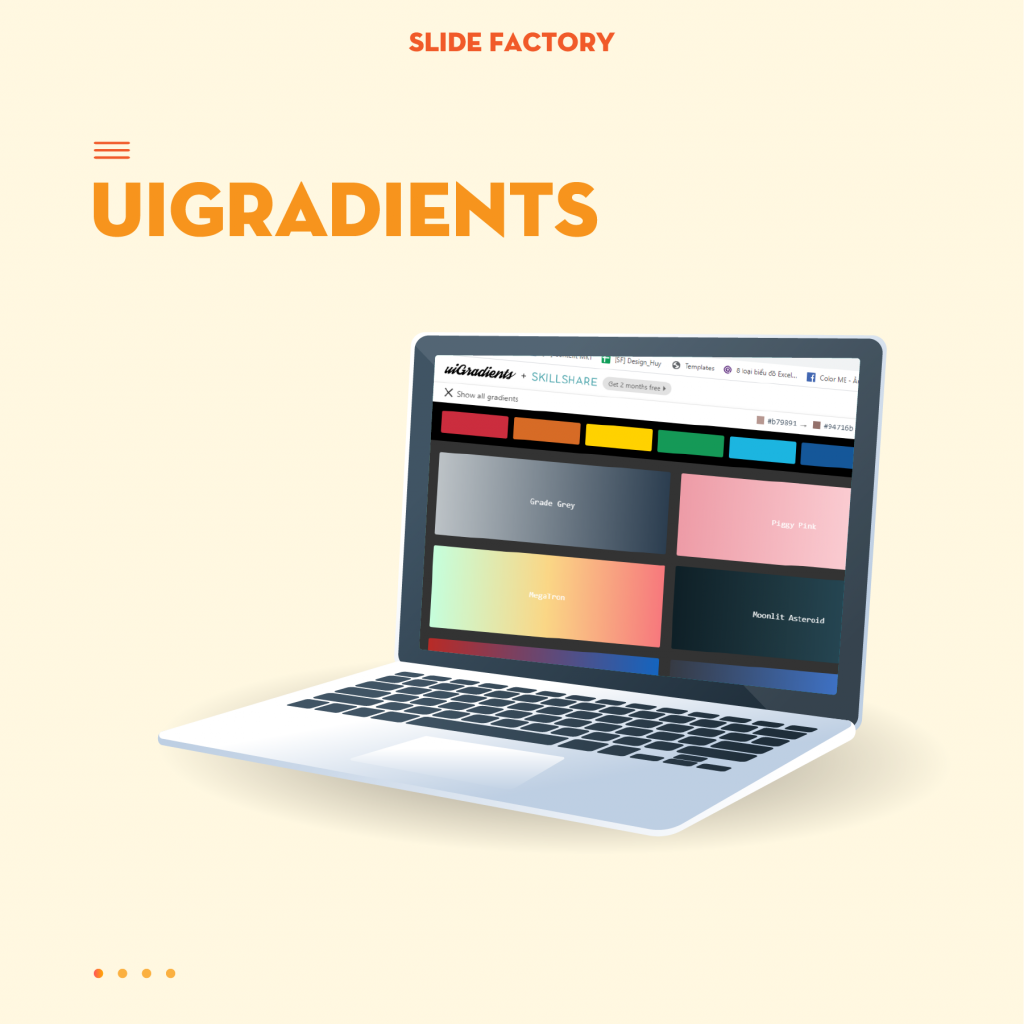
1 website chuyên về hỗ trợ phối màu các kiểu gradient khác nhau
Một website thiên về việc phối màu gradient giữa hai màu có thể hoà vào nhau. Uigradients sẽ giúp bạn chọn được màu phối gradient thích hợp nhất cho slide thuyết trình. Ngoài ra, bạn có thể xem thêm hàng trăm kiểu phối khác nhau, tạo ra các phong cách gradient lung linh khác biệt.
Uigradients cho bạn sẵn mã màu HEX để tiện copy paste. Tuy nhiên nếu thiết kế slide Powerpoint, bạn có thể chụp màn hình, cho ảnh vào Powerpoint và dùng “Eye drop” để lấy tất cả màu trong gam gradient này nhé.
Color Hunter – http://www.colorhunter.com
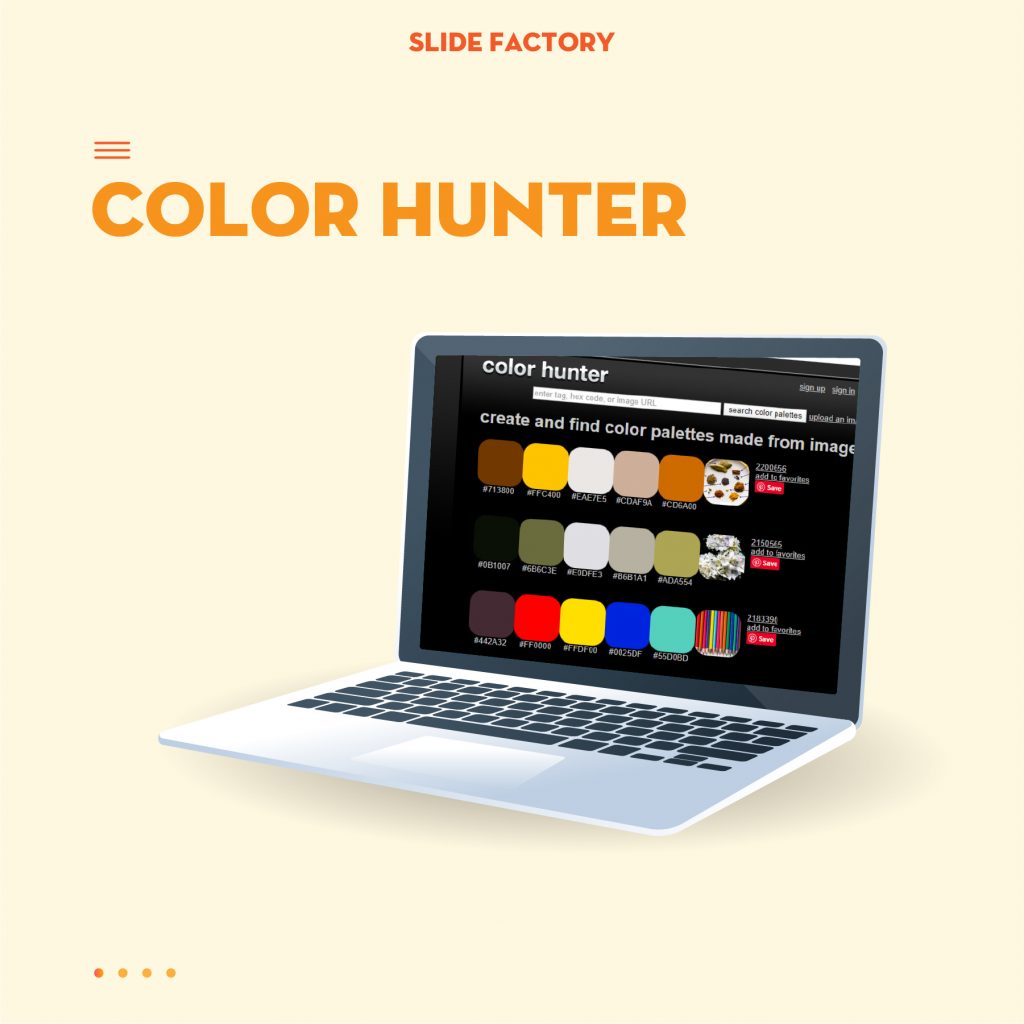
Color Hunter có giao diện đơn giản, các thao tác dễ dàng sử dụng
Color Hunter tuy không có được thiện cảm người nhìn từ giao diện nhưng website cực kỳ dễ sử dụng. Trang web cho bạn vô vàn gợi ý bảng màu từ tất cả các màu khác nhau. Đặc biệt, nếu bạn muốn tìm gợi ý bảng màu từ một bức ảnh có sẵn thì chỉ cần “thả nhẹ” ảnh vào đây mà thôi.
Website hỗ trợ phối màu mà khá nhiều designer thích bởi sự tiện dụng, dung lượng nhẹ và dễ loading.
Brandcolors – https://brandcolors.net
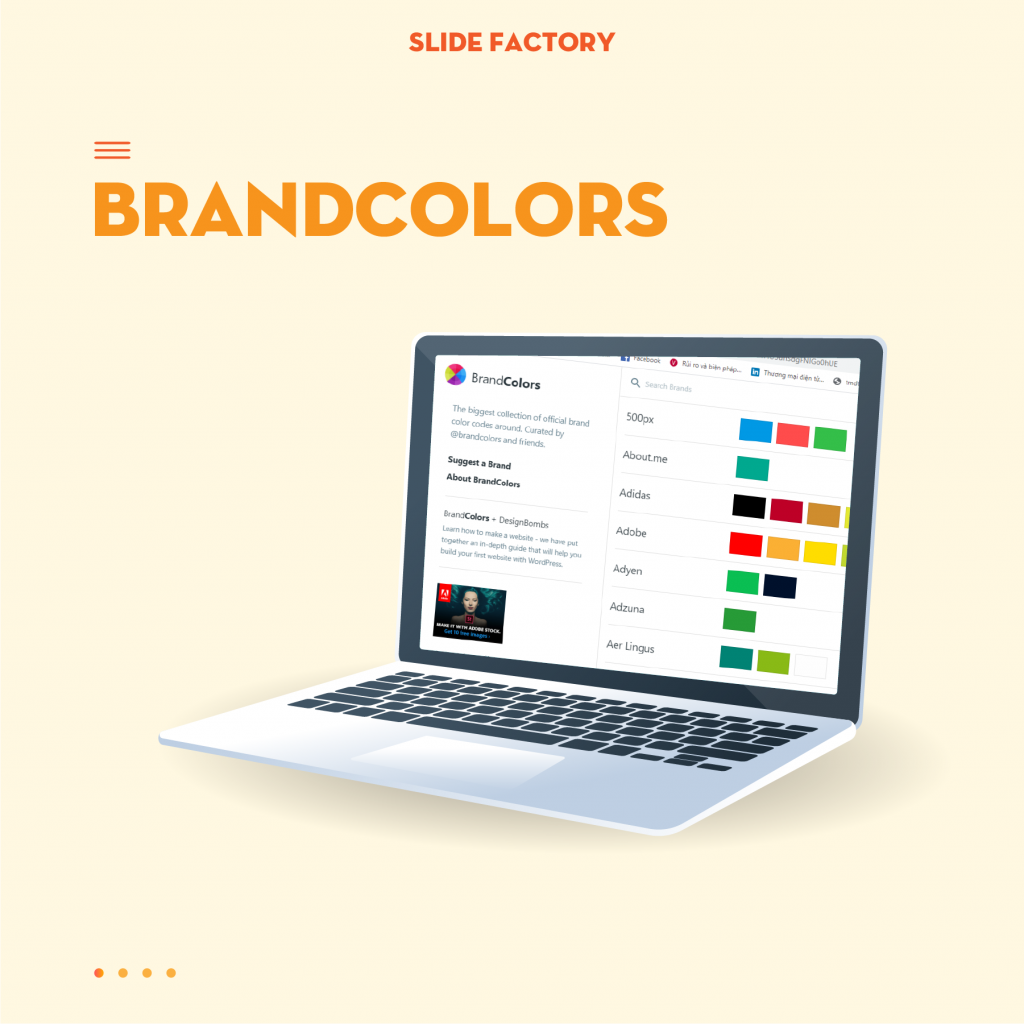
Một website hữu ích cho bạn biết bảng màu mà các brand hiện đang sử dụng. Ở đây, bạn có thể tìm kiếm bảng màu thương hiệu của Adidas, Adobe, AIESEC, BING, Canva,… Có hàng nghìn thương hiệu tại đây, đầy đủ các brand lớn, nhỏ cho bạn chọn lựa
Colrd – http://colrd.com
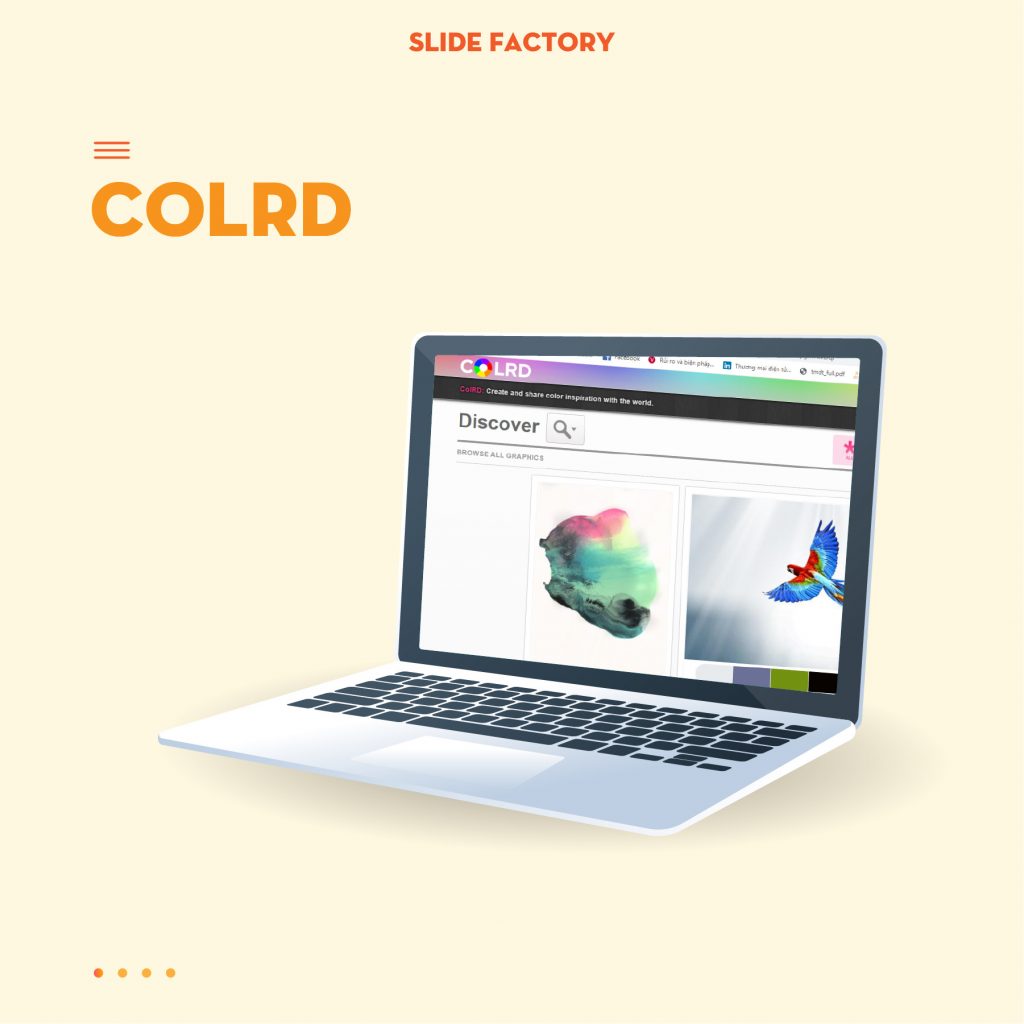
Tuy nhiên, Colrd lại có chút nhược điểm là không cung cấp mã màu HEX cho người dùng. Vì thế với Powerpoint, bạn hãy chụp ảnh màn hình, dán vào slide và dùng “Eye drop” để lấy màu nhé.
Tint Eye
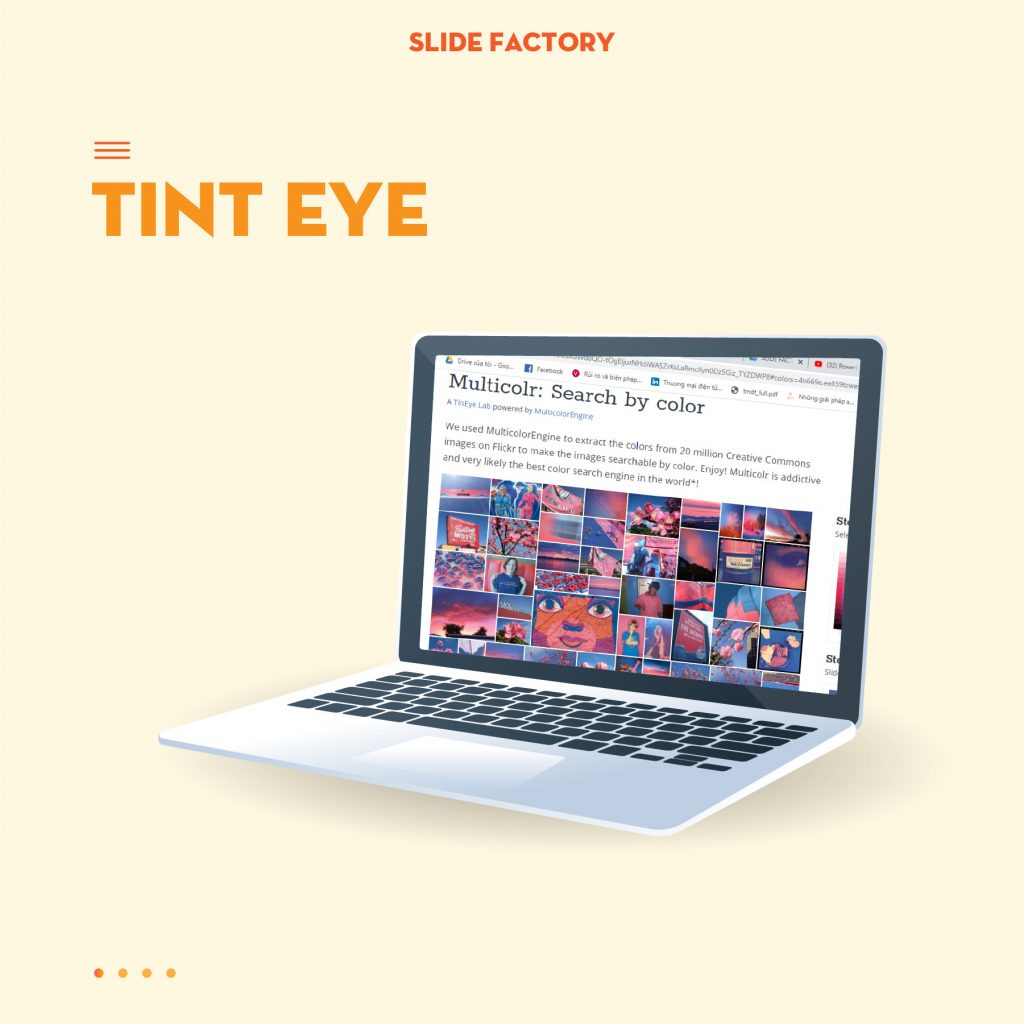
=> KHOÁ HỌC THIẾT KẾ SLIDE CHUYÊN NGHIỆP – NÂNG CAO THẨM MỸ, DÀNH TRỌN ĐIỂM THUYẾT TRÌNH!
Latest posts by Ly (see all)





